10 Top-Tipps mit unvoreingenommenen Vor- und Nachteilen
Obwohl MKV-Dateien ein flexibles Format sind, das qualitativ hochwertige Inhalte speichert, kann nicht jede Software aufgrund der Kompatibilität MKV-Videos bearbeiten. Egal, ob Sie MKV-Videos zuschneiden, trimmen, drehen, Effekte hinzufügen oder sogar beschleunigen/verlangsamen möchten, dieser Artikel hat die 10 besten MKV-Editor-Softwares zusammengestellt. Sie können die gewünschte Software auf Ihrem Desktop oder online finden und ihre Vor- und Nachteile kennenlernen. Alle folgenden Tools wurden getestet und Sie müssen nur das richtige auswählen, um mit der MKV-Bearbeitung zu beginnen. Sehen Sie sich diese also an!
Guide-Liste
AnyRec Video Converter – Erweiterte Funktionen zum Bearbeiten von MKV-Filmen VSDC Free Video Editor – Paket mit nützlichen Tools zum Bearbeiten von MKV Avidemux – Wenden Sie erstaunliche visuelle Effekte auf MKV-Filme an Nero Video – Tausende Vorlagen für die Videobearbeitung OpenShot – Ein leichter Editor für MKV und andere Formate GiliSoft Video Editor – Bietet kreative Bearbeitungen für kurze MKV-Videos Video2Edit – Online MKV Editor und Konverter Video Cutter – 100% Kostenloser einfacher Editor für MKV-Videos Vidiot – Einfache Bearbeitung zur kostenlosen Verbesserung von MKV-Videos ShotCut – Einfache Ausführung erweiterter MKV-Bearbeitungsaufgaben FAQsAnyRec Video Converter – Erweiterte Funktionen zum Bearbeiten von MKV-Filmen
Beginnen Sie die Liste mit AnyRec Video Converter, ein MKV-Editor für Windows und Mac, der alles bietet, was Sie brauchen. Er umfasst benutzerfreundliche Bearbeitungsfunktionen unter MV Maker, die Sie beim Trimmen, Schneiden, Drehen, Zuschneiden, Anwenden von Filtern, Effekten, Hintergrundspuren und mehr unterstützen. Für jedes hinzugefügte Element können Sie eine Echtzeitvorschau anzeigen, um die angewendeten Effekte vor dem Speichern zu überprüfen. Außerdem erhalten Sie Ergebnisse mit bis zu 4K und höherer Auflösung.

Deckt MKV und mehr als tausend Formate zum Bearbeiten oder Konvertieren ab.
Der Editor verfügt über eine Sammlung von Themen, Effekten, Filtern und Vorlagen.
Einstellbare Ausgabeeinstellungen wie Auflösung, Bildrate, Formate usw.
Nutzen Sie fortschrittliche KI-Technologie, um Ihr MKV-Video besser aussehen zu lassen.
100% Sicher
100% Sicher
- Vorteile
- Es ist keine steile Lernkurve erforderlich.
- Es werden viele vorgefertigte Designs und Vorlagen angeboten.
- Hochskalieren auf bis zu 4K und höhere Auflösungen.
- Nachteile
- Es ist möglicherweise auf die kostenlose Version beschränkt.
VSDC Free Video Editor – Paket mit nützlichen Tools zum Bearbeiten von MKV
Wenn Sie nach einem weiteren vollwertigen MKV-Editor suchen, könnte VSDC das Richtige für Sie sein! Es handelt sich um ein Windows-Programm, das bekannte Videoformate und Codecs abdeckt und sich auf die Bereitstellung von 4K- und High-Definition-Exporten konzentriert. Darüber hinaus können Sie damit ganz einfach Video- und Audioeffekte anwenden sowie Farben mischen, Filter verwenden, Bewegungen verfolgen und mehr.
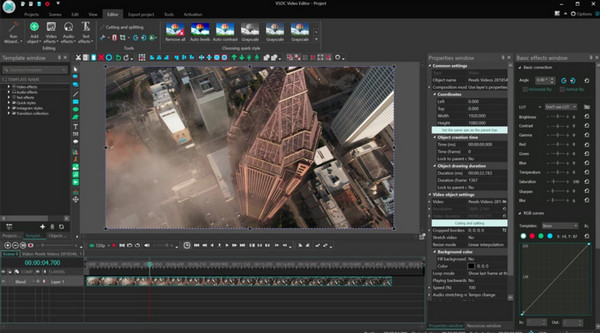
- Vorteile
- Unterstützung für fast alle Formate und Codecs.
- Präsentieren Sie einen integrierten Screenshot.
- Ermöglicht Ihnen das Erstellen und Brennen von Discs.
- Nachteile
- Textelemente eines Clips überlappen sich häufig mit anderen.
- Die Benutzeroberfläche ist etwas altmodisch.
Avidemux – Wenden Sie erstaunliche visuelle Effekte auf MKV-Filme an
Avidemux bietet eine einfache Möglichkeit, MKV zu trimmen. Es ist ein kostenloser Editor für Windows und Mac, der in erster Linie für Schneide-, Trimm- und Bearbeitungsaufgaben für viele Dateitypen entwickelt wurde. Kompatibilität ist kein Problem, da es eine große Anzahl von Videodateiformaten abdeckt, wie MP4, MOV, AVI, MKV usw.; alle bearbeiteten Aufnahmen sind von hoher Qualität.

- Vorteile
- Sie werden nicht Stunden damit verbringen, die Bedienung zu erlernen.
- Exportieren Sie Videos in der gewünschten Qualität.
- Bearbeiten Sie Videos in MKV und fast allen Videoformaten.
- Nachteile
- Zu begrenzte kreative Übergänge und Effekte.
- Der Lade- und Speichervorgang stürzt manchmal ab.
Nero Video – Tausende Vorlagen für die Videobearbeitung
Nero Video für Windows ist ein hervorragender MKV-Editor für Anfänger, insbesondere wenn Sie nach einer Sammlung von Vorlagen für Ihre Videos suchen. Es verfügt über eine große Auswahl an Übergängen, Filtern und Effekten, die Ihr Video attraktiv machen können. Außerdem kann die Anwendung als Ihr MKV-Player für mehrere Formate, unterstützt 4K-Videos.
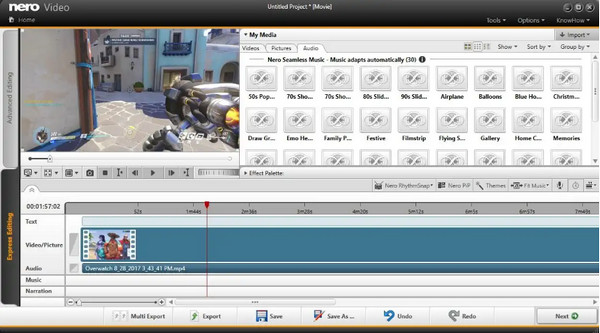
- Vorteile
- Es ist günstiger, bietet aber dennoch erweiterte Tools.
- Eine große Anzahl an Effekten, Übergängen und Filtern.
- Umfassende Unterstützung verschiedener Videoformate.
- Nachteile
- Langsamer Renderprozess.
- Die Benutzeroberfläche wirkt veraltet und unattraktiv.
OpenShot – Ein leichter Editor für MKV und andere Formate
Angenommen, Sie suchen nach einem einfachen MKV-Cutter; OpenShot ist ein weiterer benutzerfreundlicher und kostenloser Videoeditor, der auf allen Plattformen verfügbar ist. Sie können zweifellos schneiden, trimmen, drehen, zuschneiden und Animationseffekte wie Bounce, Fade und mehr anwenden. Dieser MKV-Editor verfügt über ein Vorschaufenster, in dem Sie alle hinzugefügten Elemente in Echtzeit überprüfen können!
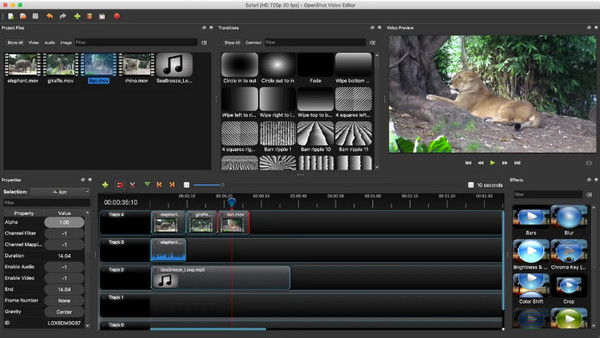
- Vorteile
- Ermöglicht den Export von Videos in 4K-Auflösung.
- Deckt die gängigsten Videoformate ab.
- Mehrsprachige Videobearbeitungssoftware.
- Nachteile
- Eine komplexe Benutzeroberfläche.
- Der Vorgang ist zeitaufwändig, da er häufig verzögert abläuft.
GiliSoft Video Editor – Bietet kreative Bearbeitungen für kurze MKV-Videos
Der nächste MKV-Editor ist der GiliSoft Video Editor, der auf Windows-, Mac- und Android-Plattformen gut funktioniert. Sie können damit schneiden, zuschneiden, zusammenführen, teilen, drehen und sogar die MKV-Videogeschwindigkeit anpassen. Darüber hinaus verfügt er über Tools zum Komprimieren von Videos sowie Unterstützung für die geteilte Videobearbeitung.
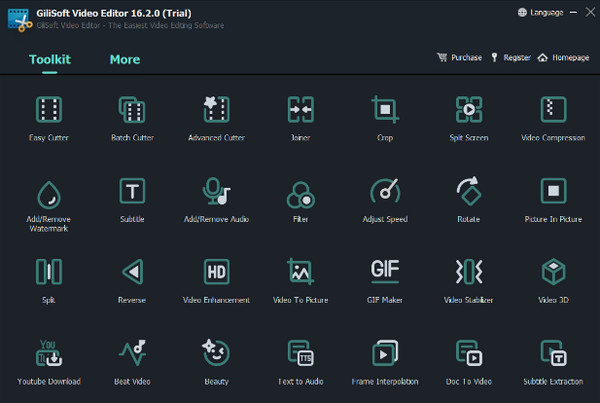
- Vorteile
- Organisieren Sie die benutzerfreundliche Oberfläche.
- Deckt neben Englisch mehrere Sprachen ab.
- Ein plattformübergreifender MKV-Videoeditor.
- Nachteile
- Die Tools und Funktionen sind zu eingeschränkt.
- Es gibt keine Echtzeit-Vorschaufunktion.
Video2Edit – Online MKV Editor und Konverter
Video2Edit ist nicht nur ein webbasierter MKV-Editor, sondern kann auch Konvertieren von MKV in MP4 gleichzeitig. Sie können Ihre MKV-Datei von URLs, Speicherdiensten oder lokalen Dateien hochladen. Der Online-Editor kann Sie beim Schneiden, Komprimieren, Trimmen und Erzielen weiterer Verbesserungen für Ihre Videos unterstützen.
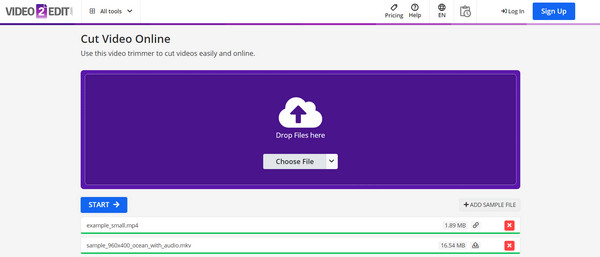
- Vorteile
- Bieten Sie Add-Ons für Chrome und Firefox an.
- Ein kostenloser und unkomplizierter Online-MKV-Editor.
- Nachteile
- Zu eingeschränkte Bearbeitungsfunktionen.
- Stürzt oft mitten im Bearbeitungsvorgang ab.
Video Cutter – 100% Kostenloser einfacher Editor für MKV-Videos
Wenn Sie nicht die Pro-Version der Software kaufen möchten, sollten Sie Video Cutter verwenden. Dabei handelt es sich um einen völlig kostenlosen Online-MKV-Editor, der viel zu bieten hat, z. B. die Unterstützung der meisten Formate, eine intuitive Benutzeroberfläche, Schneiden, Aufteilen, Zuschneiden und weitere Tools. Obwohl Sie nicht viel mit Videobearbeitung zu tun haben, können Sie sofort loslegen.
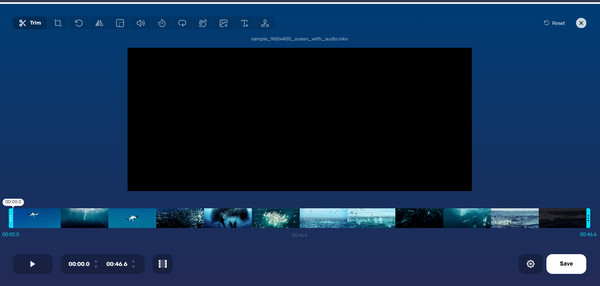
- Vorteile
- Behalten Sie die beste Qualität mit der verlustfreien Komprimierung bei.
- Grundlegende Schneide-, Spalt-, Trimm- und andere Werkzeuge.
- Es werden verschiedene Dateiformate unterstützt.
- Nachteile
- Keine Filter, Animationen oder erweiterten Funktionen.
Vidiot – Einfache Bearbeitung zur kostenlosen Verbesserung von MKV-Videos
Vidiot, ein kostenloser MKV-Editor für Windows und Linux, kann Sie beim Zuschneiden, Trimmen, Skalieren, Zusammenführen und mehr mit Ihren Videos unterstützen. Sie können Keyframes, Übergänge und Titel hinzufügen. Mit seiner gut gestalteten Benutzeroberfläche und der hilfreichen Anleitung können selbst Personen ohne Bearbeitungserfahrung mit diesem MKV-Editor loslegen!
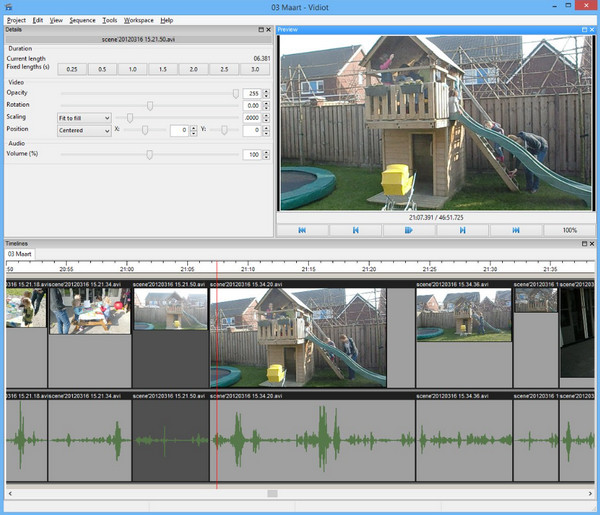
- Vorteile
- Unterstützt das Hinzufügen mehrerer Video- und Audiospuren.
- Wird mit einer hilfreichen Anleitungsdatei geliefert.
- Nachteile
- Es liegen viele Berichte über häufige Abstürze vor.
- Vor dem Start kann es schwierig sein.
ShotCut – Einfache Ausführung erweiterter MKV-Bearbeitungsaufgaben
Zum Abschluss gibt es Shotcut, einen erstklassigen MKV-Editor, der auf mehreren Plattformen verfügbar ist. Er ist vollgepackt mit alten Funktionen, die Sie vielleicht schon in Movie Maker unter Windows verwendet haben. Es wurden jedoch viele neue spannende Funktionen hinzugefügt, wie z. B. das Kürzen des Videos auf die gewünschte Länge, das Konvertieren in das gewünschte Format, das Exportieren in die gewünschte Qualität usw.
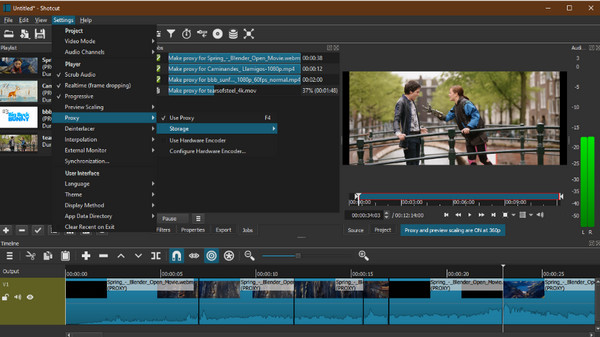
- Vorteile
- Anpassbare Filter und Effekte.
- Ermöglicht Ihnen, mehrere Titel zu erstellen.
- Verfügt über eine sehr gut gestaltete Benutzeroberfläche, die die Bedienung erleichtert.
- Nachteile
- Es gibt keine Vorschau für alle vorgenommenen Änderungen.
- Bieten Sie keinen Satz von Profilen zum Exportieren an.
FAQs
-
Kann der VLC MKV-Player als MKV-Editor fungieren?
Ja. Neben dem Lesen und Öffnen der Datei bietet VLC auch grundlegende Bearbeitungsfunktionen wie Trimmer, Cropper, Rotator usw., sodass Sie einfache Änderungen an Ihrem MKV-Video vornehmen können.
-
Warum wird die MKV-Datei von den meisten Editoren und Playern nicht unterstützt?
Das Öffnen und Bearbeiten von MKV-Videos kann mit der Software möglicherweise nicht erfolgreich sein, da ihr die erforderlichen Codecs zum Dekodieren der Videodatei fehlen.
-
Kann ich MKV-Dateien auf Mobilgeräten schneiden?
Ja. Für iPhone und Android-Geräte sind viele Editoren verfügbar, darunter CapCut, InShot und Adobe Premiere. Alle können MKV und andere Dateiformate mit Trimmern, Rotatoren, Splittern, Cuttern usw. bearbeiten.
-
Welche Funktionen sollte ein MKV-Editor besitzen?
Das Programm muss einfach zu bedienen sein, viele Formate unterstützen und mehr Optionen bieten. Es muss außerdem über erweiterte Bearbeitungstools verfügen, darf keine eingebetteten Wasserzeichen enthalten und muss einen angemessenen Preis haben. Sie sollten auch den Kundensupport berücksichtigen, den es bietet.
-
Wie viel kostet der VSDC Video Editor?
VSDC gibt es in zwei Versionen: die kostenlose und die Pro-Version. Wenn Sie eine viel erweiterte Bearbeitungsfunktion für Ihre MKV-Dateien wünschen, sollten Sie sich die Pro-Version zulegen, die 19,99 kostet.
Abschluss
Das ist alles für MKV-Editoren im Jahr 2025! Sicherlich haben Sie unter den besprochenen den perfekten Desktop-/Online-Editor, der alle Ihre MKV-Bearbeitungsanforderungen erfüllt. Es könnte VSDC, GiliSoft, Video Cutter oder andere sein, aber eine Sache, die Sie nicht verpassen sollten, ist die AnyRec Video Converter. Abgesehen davon, dass es ein großartiger Konverter für viele Dateiformate ist, wird Sie der MKV-Videoeditor nicht enttäuschen. Er verfügt über einen Trimmer, Cutter, Rotator, Cropper und weitere anpassbare Optionen. Laden Sie ihn jetzt kostenlos herunter!
100% Sicher
100% Sicher
